스마트스토어 위탁판매를 하게되면 고객 대응을 위해서 반드시 전화번호가 필요한데요. 이번 포스팅에서는 통신사의 투넘버 서비스나 070 아톡 등의 유료 서비스가 아닌, 무료로 가상 전화 번호를 받아서 이용하는 방법을 알아보도록 하겠습니다.
네이버 스마트플레이스 무료 가상 전화번호
위의 제목에서 보다시피 네이버 스마트플레이스를 통해서 무료로 가상의 전화번호를 받아서 사용하는 방법입니다. 이 방법이 왜 필요한지, 그리고 다른 서비스와 차이가 무엇인지 하나씩 알아보도록 하죠.

가상 전화번호 필요성
처음 스마트스토어를 시작하게 되면 매출이 전혀 없기 때문에 필요한 것을 알면서도 어쩔 수 없이 개인 전화번호를 사용하게 됩니다. 그런데, 본인의 전화번호가 노출되는 부분이 찜찜하기도 하고 나중에 등록된 상품이 어느 정도 쌓이면서 제품 문의 전화는 물론 CS 전화도 오게 됩니다. 하지만, 개인 통화와 CS 통화를 구분할 방법이 없죠. 저도 몇번 운전하면서 전화를 받을 일이 있었는데, 아무래도 운전중이다 보니 무심코 받게 됩니다.
이런 과정에서 전화를 받게 되면 당연히 고객센터로 넘어갈 줄 알았던 전화가 셀러에게 직접 통화가 되면서 이 스토어는 한명이 운영하는 열악한 영세 업체구나라는 생각도 하게 될 수도 있을것 같은데요. 물론, 번호를 확인했다고 해도 달라질 것은 없겠지만 친구거나 스팸이겠지 하고 받는 것보다는 마음의 준비를 하고 받을 수도 있지 않았을까 생각해봅니다.
이런 문제들로 인해 초보 셀러분들도 점차 투넘버 서비스 등을 찾게 되는데요. 이런 서비스 중에서 각 통신사에서 지원하는 투넘버 서비스를 사용하는 분들도 있고, 온라인 판매자들이 가장 많이 사용하는 '아톡'이라는 070번호 서비스를 이용하는 경우도 있습니다. 문제는 이 부분이 모두 유료라는 점입니다. 비록 월 2~3천원 수준으로 사용료가 저렴한 편이긴 하지만 초기 매출이 미미한 초보 셀러들에게는 이마저도 부담스러울수 밖에 없죠.
예전에는 네이버에서 운영하는 '모두(Modoo)'라는 사이트에서 무료로 홈페이지를 만들어 주는 과정에서 추가로 '비즈넘버'라는 무료 가상 전화번호를 주는 서비스가 있어서 이용하기도 했었지만, 필터링 없이 이용할 수 있었던 탓에 스팸용으로 남발되는 부작용이 발생했습니다. 결국, 21년 초에 안타깝게도 '비즈넘버' 서비스는 없어지게 됐죠.
저도 비슷한 문제로 고민하던 와중에 무료로 가상 전화 번호를 받아서 사용할 수 있다는 것을 알게되었습니다. 무료라는데 망설일 필요가 있을까요 또 언제 없어질지도 모르는데 말이죠. 바로 가서 신청했습니다.
네이버 스마트플레이스 등록
네이버 스마트플레이스와 스마트콜
네이버 스마트플레이스는 네이버 지도에 내 사업체 정보를 등록하는 플랫폼이라고 보시면 됩니다. 등록을 통해 매장 위치, 전화번호 등을 제공함으로써 네이버 예약 서비스, 고객 관리 등을 서비스를 제공할 수 있기 때문에 오프라인 매장을 운영하는 입장에서는 유용한 플랫폼이죠. 하지만, 온라인 쇼핑몰인 우리는 이 스마트플레이스에서 제공하는 '스마트콜'이라는 무료 가상 전화번호 서비스만 이용할 것이기 등록을 위한 기본적인 내용 외에는 크게 신경쓰지 않아도 됩니다.
여기서 지원하는 스마트콜은 무료 서비스로써 다음과 같은 역할 및 장점을 가지고 있습니다.
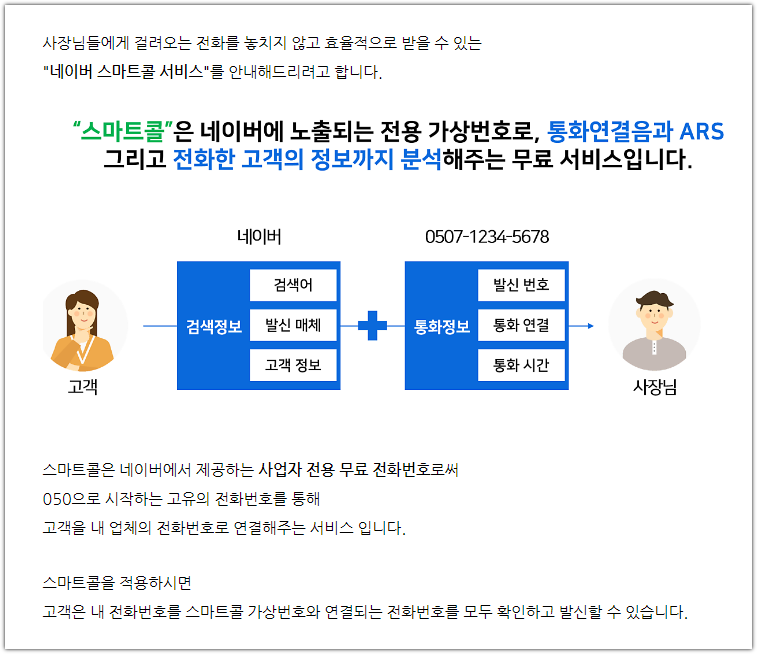
네이버 스마트플레이스 등록 방법
먼저 등록부터 해야겠죠?
1. 접속
아래의 링크를 통해서 네이버 스마트플레이스에 접속합니다.
네이버 스마트플레이스
우리 업체 사업의 시작, 스마트플레이스
new.smartplace.naver.com
그러면 아래와 같은 초기 화면이 보입니다. 화면 중앙의 '업체 신규 등록' 또는 '우리가게 업체등록 시작'을 클릭해서 등록을 시작합니다.
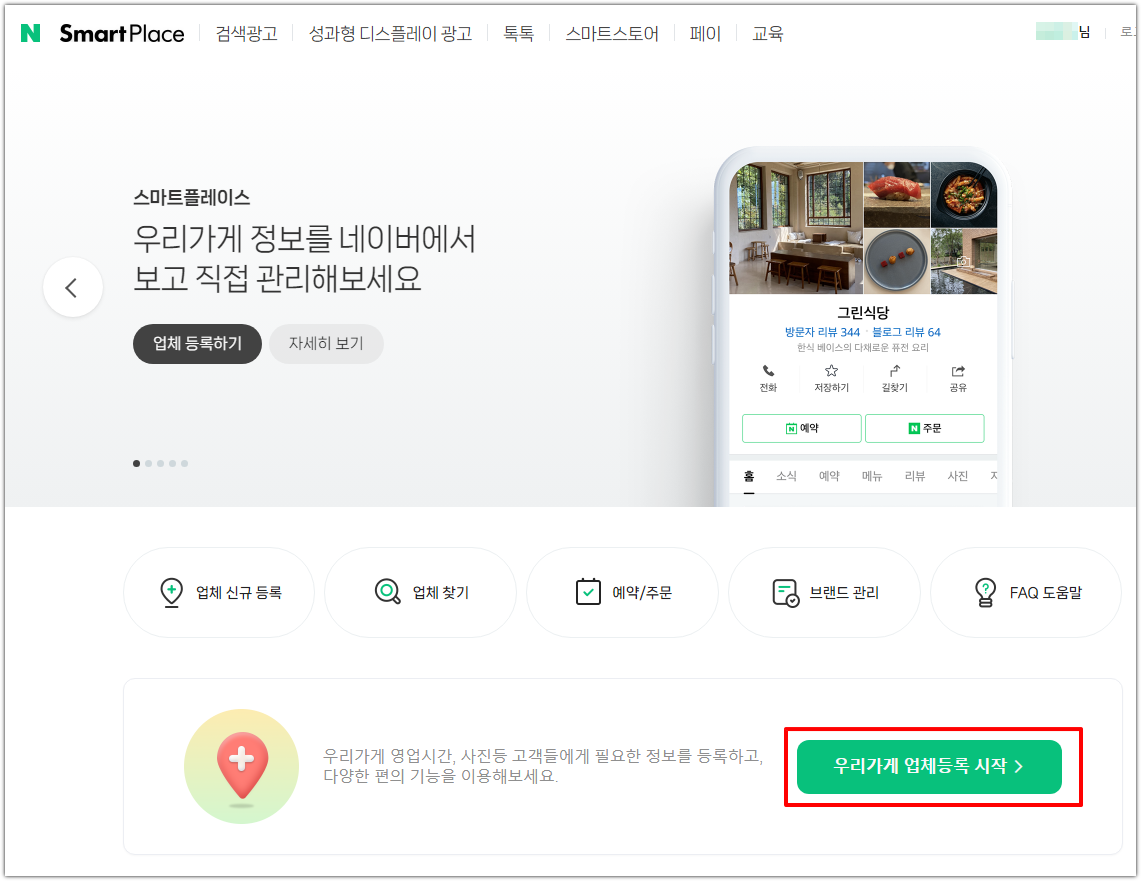
2. 업종 등록
처음으로는 등록할 업종을 선택해야 하는데, 검색창에 '소매'로 검색하면 아래와 같이 여러가지 업종이 나타납니다. 업종이 크게 중요하지는 않지만 저희는 무난하게 '종합소도매-일반'을 선택합니다.
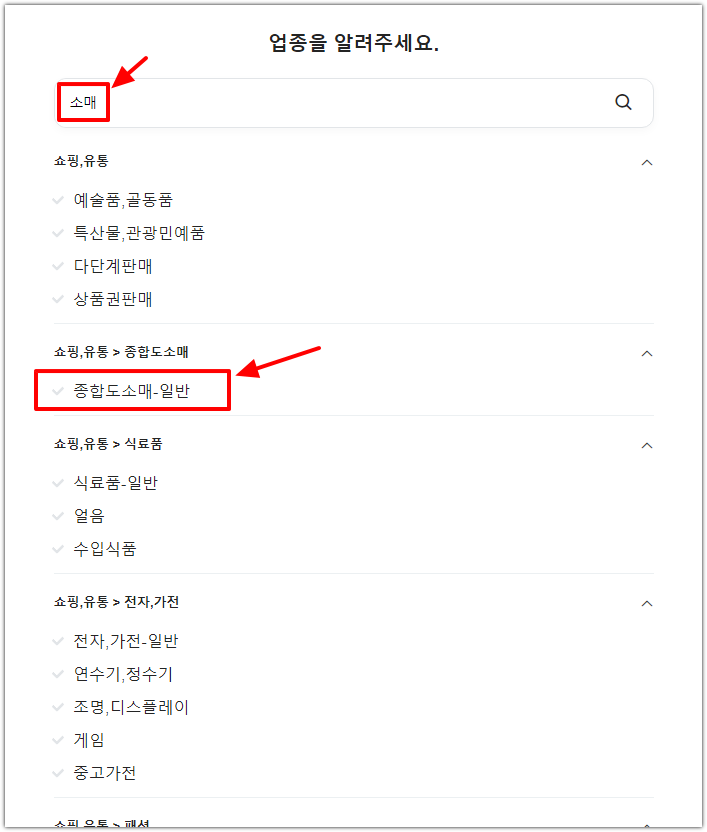
3. 개인사업자등록증 및 정보 입력
업종을 종합도소매로 선택하게 되면, 판매 자격 및 업체 중복 확인을 위해 사업자등록증을 기본적으로 제출해야 합니다.
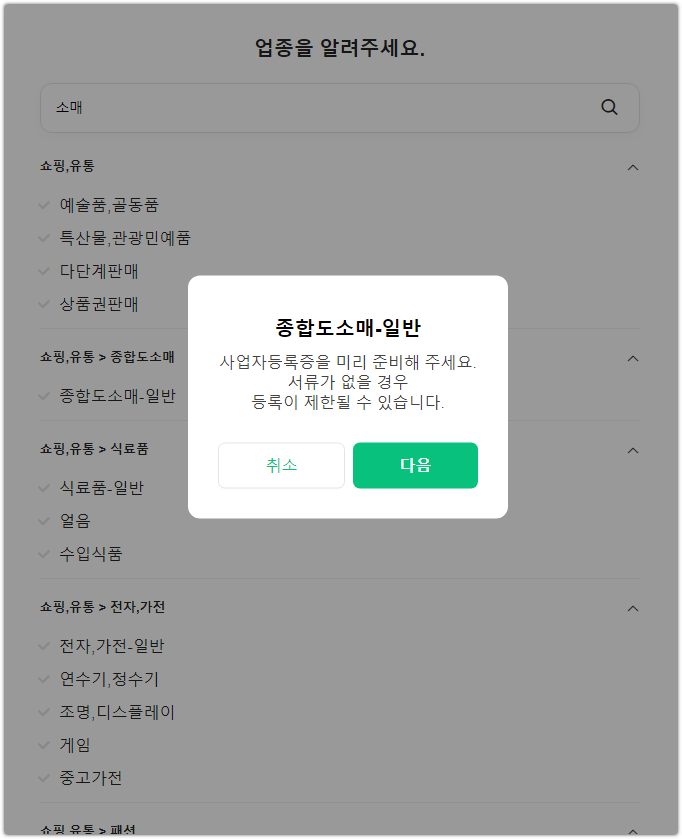
사업자 정보 확인 하는 방법은 아래와 같이 2가지가 있습니다. 네이버 비즈니스 금융센터로 간단히 할 수도 있지만, 사업자등록증으로 하는 방법이 저는 더 간단해서 이것으로 진행합니다.
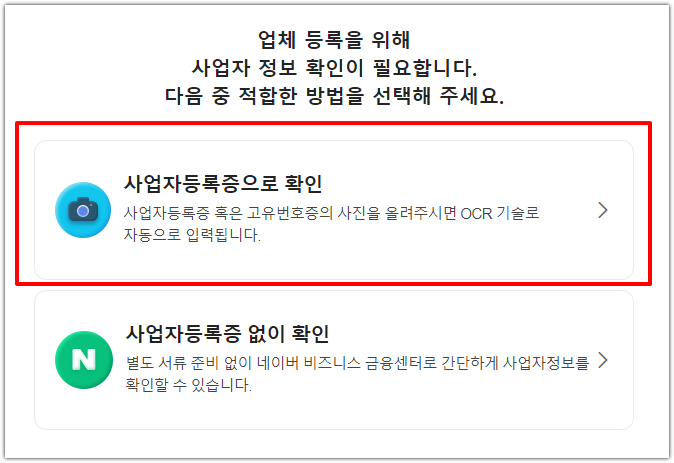
사업자등록증을 제출하면 자동으로 상호명과 대표자, 주소 등이 자동으로 채워지며 전화번호를 입력하고 '중복 업체 조회하기'를 클릭합니다. 기존에 다른 업체가 등록되어 있다면 당연히 진행이 안되겠죠? 등록된 업체가 없으면, '신규업체로 등록하기'로 계속 진행합니다.
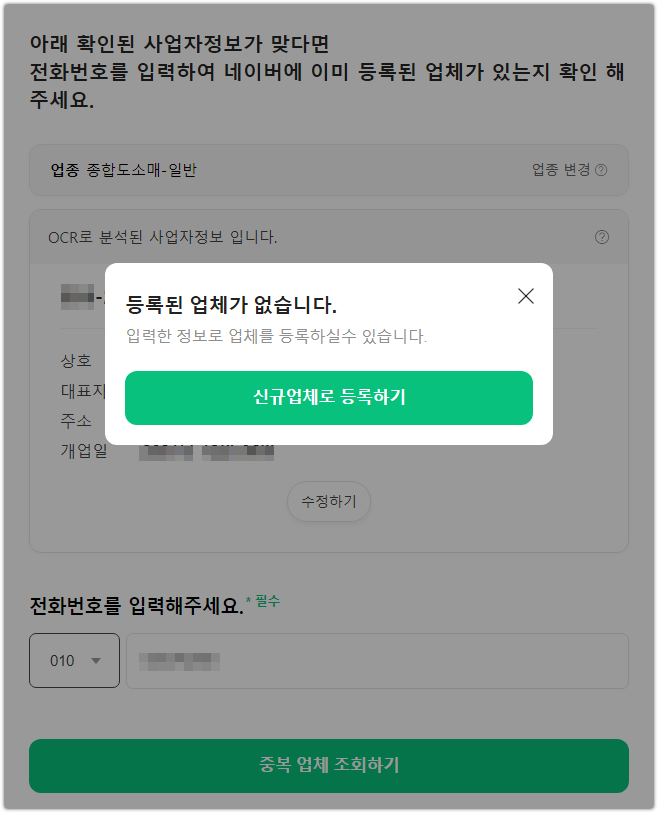
업체 사진의 경우에는 원래 매장 사진을 넣는게 일반적이지만, 저희는 그런게 없으므로 그냥 스토어 로고를 대신 넣어줬습니다.
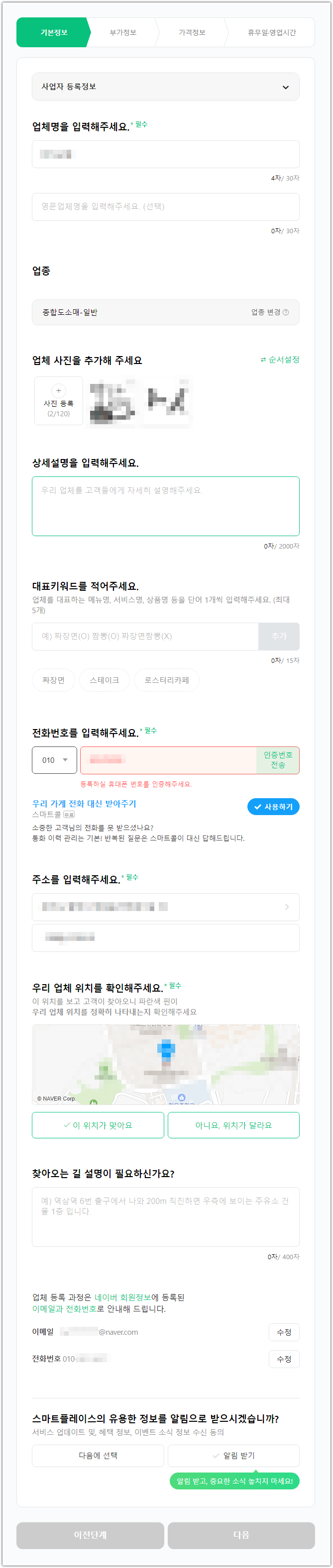
혹시 자신의 스토어 주소가 자택으로 되어 있어서 스마트플레이스에 등록이 될지 걱정하시는 분들이 있으실텐데요. 참고로, 저는 출고지 등으로 쓰이는 스토어 주소가 집으로 되어 있고 심지어 세입자의 입장입니다. 집주인에게는 따로 양해를 구하지 않고 사용하고 있는 상태이고 아직까지는 아무런 문제는 없습니다. 그리고, 스마트플레이스에 이 주소를 업장으로 등록해도 문제없이 신청되었습니다.
기본 정보만 입력해도 아래와 같이 업체 등록 신청이 완료됩니다.
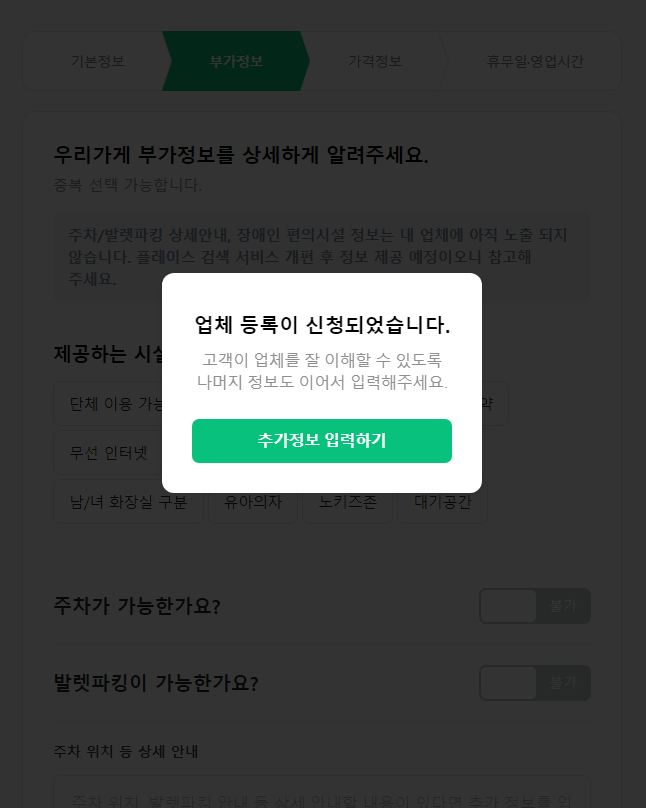
이외에도 부가 정보, 가격 정보, 휴무일 정보 등을 입력해야 하는데 필수적인 사항이 아니므로 대충 써넣던가 안 쓰셔도 상관없습니다. 저는 운영중인 스마트스토어 주소와 휴무일만 입력했습니다. 공휴일, 주말 다 쉬는 걸로 해놨죠. 어차피 스마트플레이스를 통해서 제 스토어를 방문할 확률은 거의 없으니까요. 하지만, 전체 다 쉬는 걸로 했다가는 네이버 스마트플레이스에 폐업 내지 휴업으로 볼 수 있으니 최소한으로 설정했습니다.
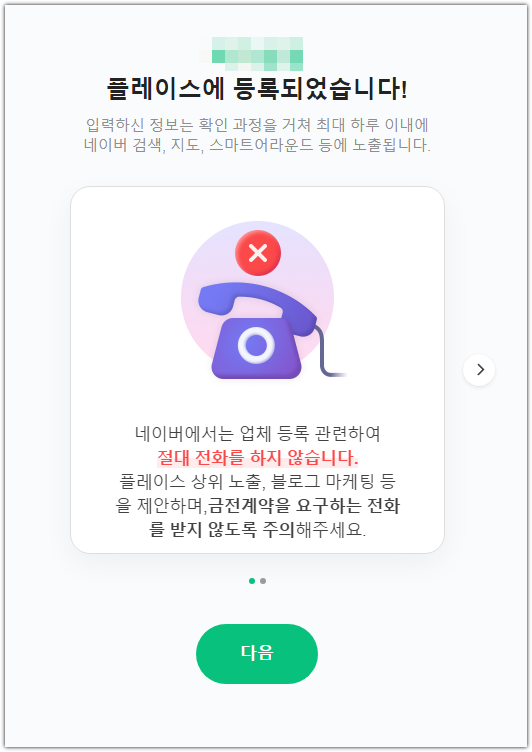
부가 정보 및 휴무일 정보 등을 최종적으로 입력하면 스마트플레이스 신규 업체 등록 과정은 모두 끝나고 위의 팝업 메세지를 볼 수 있습니다. 이 팝업 메시지가 우습게 볼게 아닌데요. 이와 맞물려 아주 중요한 팁이 하나 있습니다. 위의 스마트플레이스 등록을 할때, 인증 절차를 제외하고는 꼭!! 폰을 꺼두시는것을 강력 추천합니다. 그렇지 않으면 놀랍게도 등록이 되었다는 팝업창과 동시에 수십통의 전화가 오기 시작하는 신기한 경험을 하게 되실 겁니다. 아마 이정도까지는 아니지만 스마트스토어를 처음 시작하실때 광고대행 업체에서 상위노출 시켜준다거나 광고해 준다고 연락 많이 받으셨을 겁니다. 그런데, 그것과 비교도 안되게 한꺼번에 전화가 옵니다.
스마트플레이스는 수많은 광고 대행사가 항상 주시하고 있는 플랫폼이기 때문에 그들도 경쟁이 장난이 아니거든요. 그들 중의 상당수가 사업자에게 전화를 해서 영업을 한다고 보시면 됩니다. 경험해 보니 대략 1시간 정도는 전화가 울리거나 문자를 남기더군요. 그뒤에도 연락이 오기는 하지만 그냥 수신거부하셔도 됩니다. 참고로, 이 과정을 통해서 네이버에서는 절대 전화하지 않으니 만약 그런 말을 하면 네이버를 사칭하고 있는 겁니다.
4. 스마트콜 서비스 사용 신청
이제 우리의 주 목적인 무료 가상 전화번호 서비스인 스마트콜을 신청할 차례입니다. 사실 위의 스마트플레이스 업체 등록 과정을 거쳤다면 스마트콜을 위해서 할 일은 거의 없습니다. 다만, 사용할지 말지만 결정하면 되는 거죠.
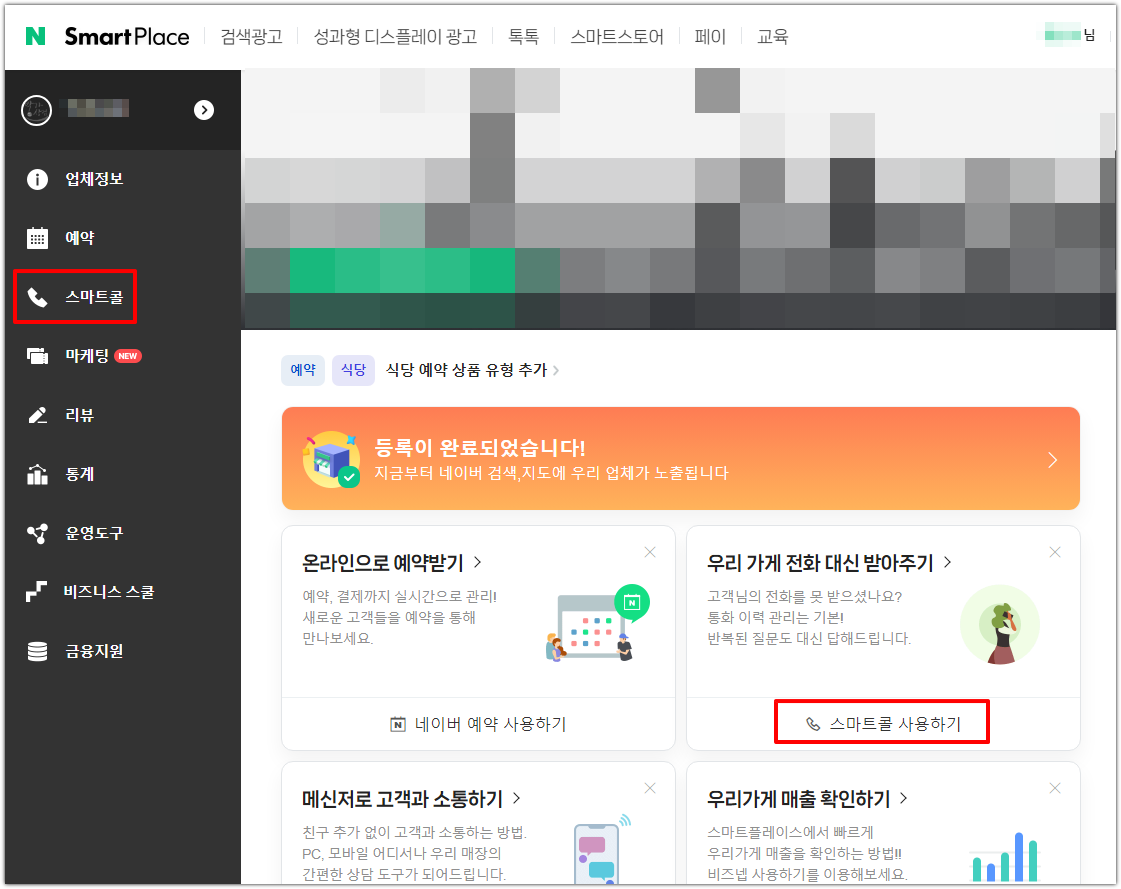
위의 과정에서 약관 동의 등을 거쳐서 스마트콜이 활성화 되게 됩니다. 다만, 가상 번호는 임의로 선택할 수 없으며, 본인이 등록한 사업장 전화번호와 조합해서 자동으로 만들어지게 되는 구조입니다.
5. 스마트콜 가상 번호 확인
만들어진 가상 전화 번호는 아래에서 확인할 수 있습니다. 네이버 스마트플레이스에서 '스마트콜' 메뉴에서 '번호 관리'를 선택하면 아래와 같이 '0507'로 시작하는 '스마트콜 번호'를 확인할 수 있습니다. 이 번호가 우리가 스마트스토어 AS담당자로 등록해야 될 번호이니 외우시거나 적어두시기 바랍니다. 예전에는 '050' 번호로 앞자리가 할당되었던 것 같지만 최근에는 '0507'번호로 변경되었습니다.
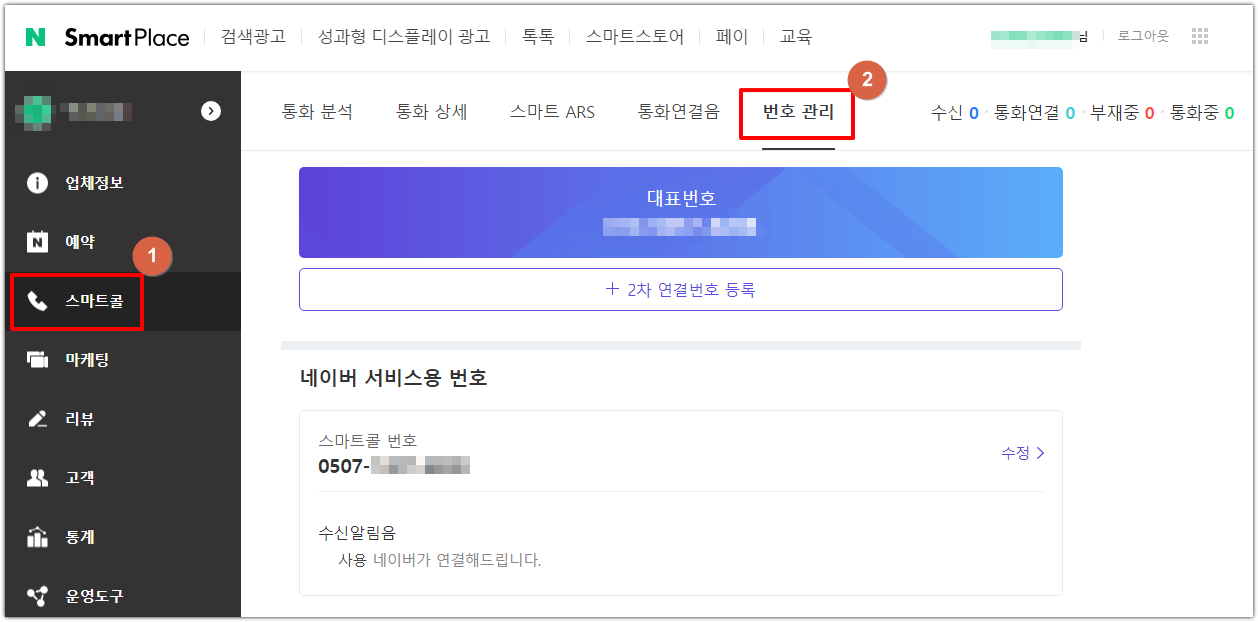
이로써 스마트플레이스 등록을 통한 스마트콜 신청이 모두 끝났습니다. 가상 번호를 '스마트콜 관리'에서 확인하고 다른 폰으로 전화를 걸어보면 차이를 보실 수 있습니다. 다만, 아쉬운 점이 한가지 있는데요. 다른 투넘버 서비스나 아톡처럼 전화가 울리는 시점에 고객 전화와 개인 전화를 구분해 주는 기능이 없습니다.
전화번호로는 일반 개인 전화인지, 고객으로부터 온 전화인지는 구분이 되지 않습니다. 따라서, 일단 무조건 전화는 받아야 하는데요. 통화 연결이 되면 '네이버가 연결합니다'라는 안내 멘트가 들리게 됩니다. 그러면 가상 전화번호를 통해서 스토어로 전화를 하는 고객인 것을 알 수 있습니다.
마지막으로 스마트스토어에서 제 개인 번호로 되어 있던 CS담당자 번호를 스마트콜 가상 번호로 바꾸는 방법입니다.
스마트스토어 센터 고객센터 전화번호 변경
스토어의 고객센터 전화번호를 변경하기 위해서는 스마트스토어 센터에 접속합니다. 셀러 시작하시면서 쉴새없이 드나드는 메뉴라 잘 아시겠죠?
이중에서 '스토어 전시관리' 메뉴의 '스토어 관리'를 클릭합니다. 그러면, 맨 아래에 '고객센터 전화번호' 란이 보이고 기존에 등록한 개인 전화번호가 입력되어 있죠. 이 전화번호를 새로 받은 '0507'로 시작되는 번호로 변경하고, 인증요청 과정을 다시 거쳐야 합니다.

모두 끝났는데요. 다만, 그동안 상품 등록하면서 상품 정보 내에 등록했던 개인 번호까지는 변경이 안되기 때문에 일일이 변경해야 합니다. 하지만, 화면 아래에서 보이게 되는 스토어 담당자 번호는 가상번호로 변경되어 있기 때문에 굳이 바꿀 필요는 없다는게 개인적인 생각입니다.
참고로, 위에서 언급한 '모두'에서 지원한 '비즈넘버' 서비스는 서비스가 없어진 21년 이후에는 가입할 수가 없지만, 그 이전에 신청한 분들에게는 서비스를 계속 제공하고 있다고 하더군요. 따라서, 이 스마트플레이스의 스마트콜 서비스도 나중에 없어질 수도 있겠지만 미리 등록해 두면 서비스가 없어져도 사용이 가능할 수 있기 때문에 당장 쓰지 않더라도 빨리 해 두는게 당연히 이득입니다.
스마트플레이스는 등록된 업체를 오프라인 매장으로 인식하고 있기 때문에 간간히 홍보 문자나 광고 대행 등의 전화 연락이 오는데 전혀 개의치 않으셔도 됩니다. 그냥 네이버의 영업 전략일 뿐이고 수많은 등록 업체 중에 하나로 비춰질 뿐이니까요.
작은 정보이긴 하지만, 매출도 없이 이제 갓 시작하는 초보 셀러분들에게 큰 도움이 되었으면 좋겠습니다.
같이 보면 좋은 포스팅 ↓↓↓
직장인 투잡 온라인 위탁판매 해볼까? (개인사업자등록 신청과 발급절차, 도매사이트 가입, 통신판매업신고)
직장인 투잡 온라인 위탁판매 해볼까? (개인사업자등록 신청과 발급절차, 도매사이트 가입, 통신
12월 2일날 홈택스를 통해서 개인사업자 등록을 신청했었는데요, 12월 6일 사업자 등록이 완료되었습니다. 따란~~!~ 자랑~ 자랑~. 그래서 이번 포스팅은 제가 스마트스토어를 하기위한 개인사업자
moneyblue.tistory.com
직장인 부업으로 스마트스토어 위탁판매 쉽게 시작하기! (무자본 창업)
직장인 부업으로 스마트스토어 위탁판매 쉽게 시작하기! (무자본 창업)
계획하고 있던 프로젝트인 스마트스토어 위탁판매의 스타트를 끊었습니다. 아직 오픈한 상태는 아닌데요. 이번 포스팅에서는 제가 스마트스토어를 개설한 과정을 같이 알아보겠습니다. 현재
moneyblue.tistory.com
통신판매업 신고증을 받았어요~ (ft. 로고 만들기)
안녕하세요. 재테크 블로거 머니블루입니다. 스마트스토어 설립 관련 절차가 착착 잘 진행되고 있습니다. 지난 포스팅에서는 사업자등록을 발급받고, 도매사이트 가입과 통신판매업 신고를 했
moneyblue.tistory.com
아시나요? 사업자등록시 필요한 사업장 소재지와 비상주 사무실
아시나요? 사업자등록시 필요한 사업장 소재지와 비상주 사무실
처음 사업을 시작할때 사업자등록시 '사업장 소재지'를 반드시 정해야 하는데요.이번 포스팅에서는 초보 사장님들의 이런 궁금함을 풀어줄 사업장 소재지와 비상주 사무실에 대해서 알아보겠
moneyblue.tistory.com
신고하셨나요? 무실적 사업자 부가가치세 신고 (신고 여부와 신고방법)
신고하셨나요? 무실적 사업자 부가가치세 신고 (신고 여부와 신고방법)
사업자는 원래 매출에 대해서 부가가치세 신고를 반드시 해야만 하는데요. 그렇다면 영업을 시작하지 않아 매출·매입이 없는 무실적 사업자의 부가가치세 신고는 꼭 해야 하는건지 의문이 듭
moneyblue.tistory.com
스마트스토어 건강기능식품 위탁 판매를 위한 교육과 영업 신고 신청 방법
스마트스토어 건강기능식품 위탁 판매를 위한 교육과 영업 신고 신청 방법
스마트스토어 위탁판매를 하다보면 다양한 품목을 취급하게는 되는데요. 대부분은 소매업 전자상거래 업종만으로도 큰 문제가 없습니다. 하지만, 몇 가지 품목은 교육 및 영업신고를 따로 해야
moneyblue.tistory.com
스마트스토어 위탁 판매, 의료기기 판매업 영업 신고 신청 방법
스마트스토어 위탁 판매, 의료기기 판매업 영업 신고 신청 방법
위탁 판매를 지속적으로 하기 위해서 소싱을 하면, 취급 품목이 다양해지게 됩니다. 그중 대부분은 소매업 전자상거래 업종만으로도 상관이 없지만, 일부 품목은 따로 영업신고를 필요로 하는
moneyblue.tistory.com
스마트스토어 위탁판매, 유료 상품등록 프로그램 '위투머니' 무료로 사용해 보자!!
스마트스토어 위탁판매, 유료 상품등록 프로그램 '위투머니' 무료로 사용해 보자!!
이번 포스팅에서는 스마트스토어 위탁판매 상품을 각각의 온라인 채널에 한꺼번에 등록하는 유료 프로그램을 무료로 사용하는 방법과 새로 출시된 '위투머니'라는 프로그램에 대해 알아보겠습
moneyblue.tistory.com
티스토리 블로그 하세요? 애드센스 광고수익 미국 세금정보 등록 꼭 하세요!!
티스토리 블로그 하세요? 애드센스 광고수익 미국 세금정보 등록 꼭 하세요!!
티스토리 블로그를 운영하는 주된 이유는 구글 애드센스 광고수익일 텐데요. 애드센스를 통한 광고 수익이 나오고 있다면 미국 세금정보를 등록해야 합니다. 이번 포스팅에서는 애드센스 수익
moneyblue.tistory.com
'투자 프로젝트 > 스마트스토어 프로젝트' 카테고리의 다른 글
| 매출 조건이 안되는데, 위탁판매 간이과세 사업자를 일반과세 사업자로 강제 전환한다구? (6) | 2023.12.13 |
|---|---|
| 스마트스토어 위탁판매 대량등록 대표 이미지 일괄편집 하는 방법!! (feat. 포토웍스) (3) | 2023.12.11 |
| 개인 사업자 통장 개설과 홈택스에서 사업자 계좌 등록 하는 방법 (2) | 2023.10.08 |
| 스마트스토어 추석 배송 공지 이미지 무료 배포합니다! (2) | 2023.09.19 |
| 위탁판매 도매사이트 온채널의 장점 및 단점, 도매매 비교 (2) | 2023.08.13 |





댓글